找不到网络适配器的驱动程序怎么办 win10网络适配器消失
更新时间:2024-01-11 13:39:39作者:yang
在使用Windows 10操作系统时,有时我们可能会遇到找不到网络适配器的问题,网络适配器是连接我们的计算机与互联网之间的桥梁,它起着至关重要的作用。当我们发现网络适配器消失时,我们可能会感到困惑和无助。当我们遇到这种情况时,应该如何处理呢?本文将为大家介绍一些解决方法,帮助您重新找回网络适配器的驱动程序,让您的网络恢复正常运行。
操作方法:
1.右键计算机,
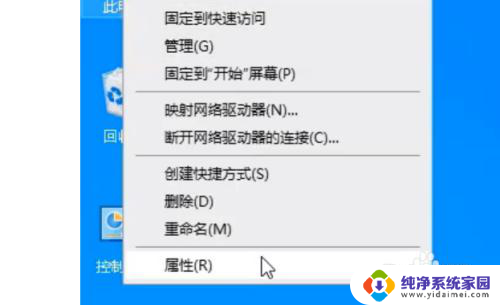
2.选择属性。
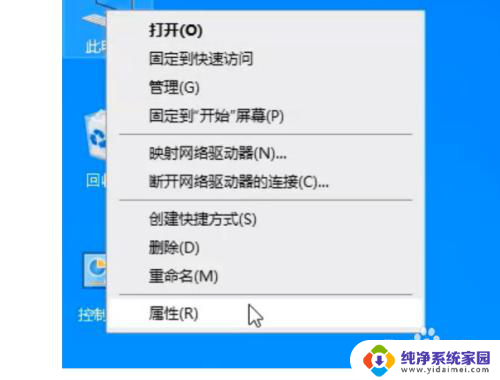
3.接着打开设备管理器,在设备管理器找到网络适配器。
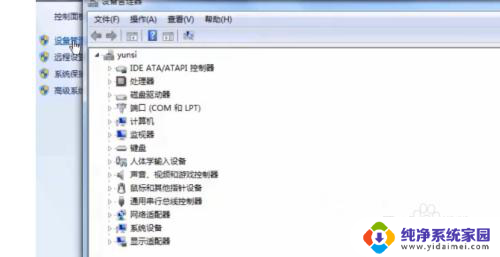
4.右键点击网卡设备选择更新驱动程序软件,选择自动搜索更新的驱动程序软件。
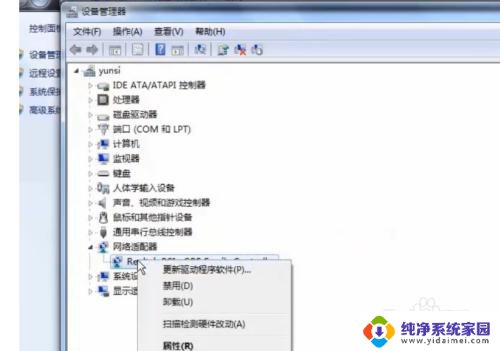
5.之后按照提示完成更新即可。

以上就是找不到网络适配器的驱动程序怎么办的全部内容,如果你也遇到了这个问题,可以尝试根据以上方法来解决,希望这些方法能对你有所帮助。
找不到网络适配器的驱动程序怎么办 win10网络适配器消失相关教程
- win10以太网适配器的驱动程序可能出现问题 解决以太网适配器驱动程序错误的步骤
- 更改适配器选项在哪里 win10如何更改网络适配器选项
- win10显示未连接 win10网络适配器未连接无法上网怎么办
- 电脑连接wifi显示适配器未连接怎么办 win10系统下网络适配器未连接怎么解决
- 显示适配器没有了 win10系统无线适配器不见了怎么处理
- win10随机mac地址 win10如何设置网络适配器随机硬件地址
- 0x80070035找不到网络路径win10企业版 win10 0x80070035找不到网络驱动器怎么解决
- 更改适配器设置win10 WIN10电脑更改无线适配器选项方法
- 笔记本电源适配器如何打开 win10适配器打开方法
- 更改适配器设置里面没有wlan win10更改适配器设置无法连接wlan
- 怎么查询电脑的dns地址 Win10如何查看本机的DNS地址
- 电脑怎么更改文件存储位置 win10默认文件存储位置如何更改
- win10恢复保留个人文件是什么文件 Win10重置此电脑会删除其他盘的数据吗
- win10怎么设置两个用户 Win10 如何添加多个本地账户
- 显示器尺寸在哪里看 win10显示器尺寸查看方法
- 打开卸载的软件 如何打开win10程序和功能窗口